ヘルプセンターの使い方
1330|チャットの利用方法
システム画面や、ヘルプセンターに表示されるチャットの利用方法について、ご説明します。
注意点
質問の回答は、AIにて作成しております。質問内容へは、短いキーワードを複数ご入力ください。
文章でご入力いただくと、情報量が多くなり、AIが正しい回答を作成できない原因に繋がります。
チャットの表示箇所
チャットは以下3つの箇所から、利用することができます。
チャットでの質問方法
[チャットで質問する]をクリックします。
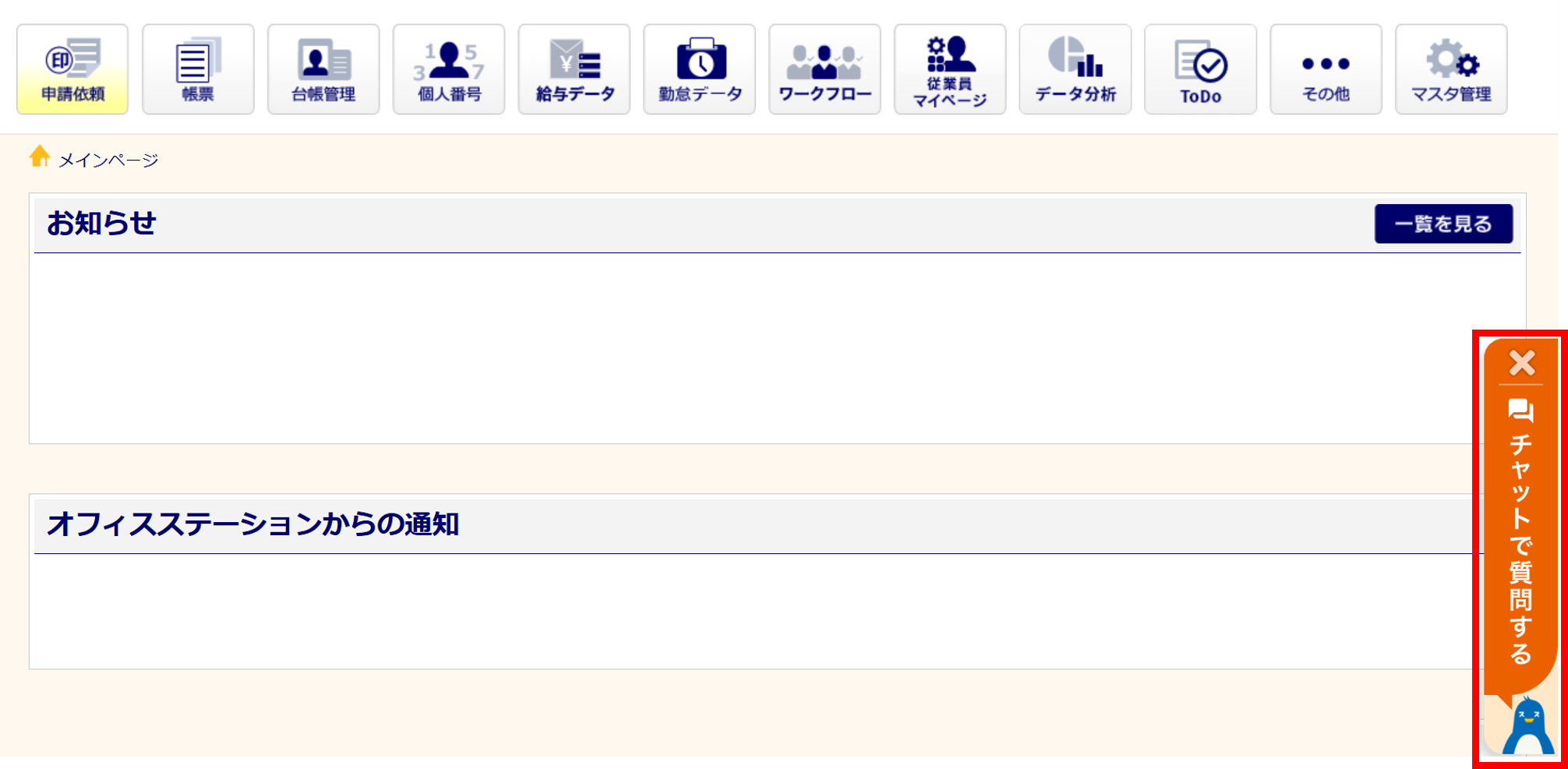
「対象製品」を選択します。
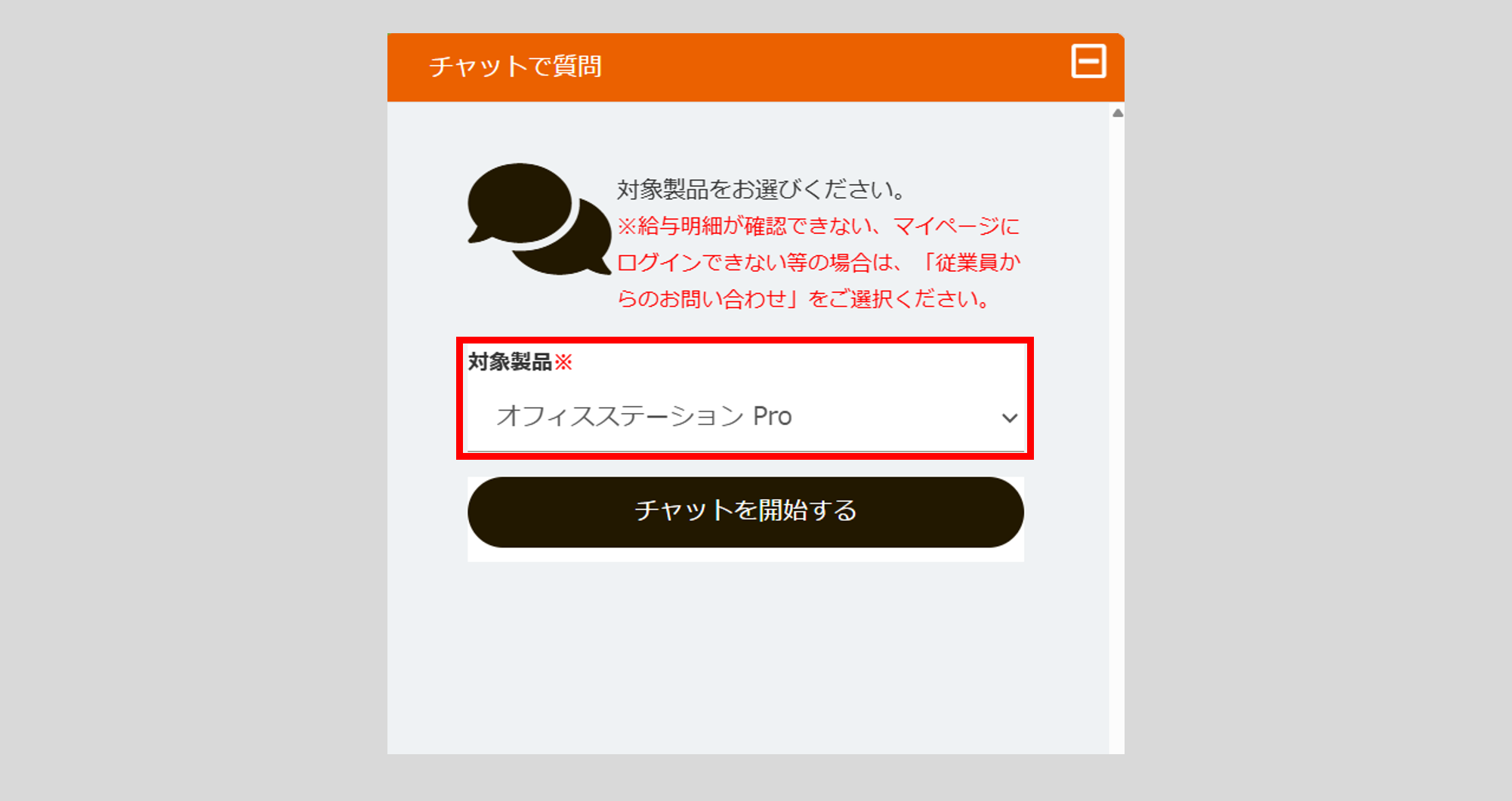
注意点
こちらで選択した製品にあった、質問に対する回答をAIが作成します。
誤った製品をご選択されると、回答が正しく作成されません。
| 対象製品 | 種別 | 詳細 |
| 従業員からのお問い合わせ | 従業員ご本人が、自身の「入社手続き」や「年末調整」タスクを提出される場合や、給与/賞与明細を確認される場合に、ご選択ください。 給与の支給日や、給与明細の公開日、詳細について、チャットへ数多くのお問い合わせをいただいております。 チャットでは、システムに関する操作方法しかご案内できませんので、ご了承ください。 |
|
| オフィスステーション Pro | 士業 | システム画面上部が緑色の場合に、ご選択ください。 アカウント発行に関する機能等についても、こちらからご質問いただけます。 |
| オフィスステーション Pro 給与計算オプション |
士業 | 「給与計算」機能に関するご質問をおこなう場合に、ご選択ください。 |
| オフィスステーション Pro 事務組合オプション |
士業 | 「事務組合」機能に関するご質問をおこなう場合に、ご選択ください。 |
| オフィスステーション 労務 | 企業 | 「労務」製品に関するご質問をおこなう場合に、ご選択ください。 「労務」製品に関連するオプションについても、お答えいたします。 |
| オフィスステーション マイナンバープラス | 企業 | 「マイナンバープラス」製品に関するご質問をおこなう場合に、ご選択ください。 |
| オフィスステーション 給与明細 | 企業 | 「給与明細」製品に関するご質問をおこなう場合に、ご選択ください。 「給与明細」製品に関連するオプションについても、お答えいたします。 |
| オフィスステーション 年末調整 | 企業 | 「年末調整」製品に関するご質問をおこなう場合に、ご選択ください。 「年末調整」製品に関連するオプションについても、お答えいたします。 |
| オフィスステーション 勤怠 | 企業 | 「勤怠」製品に関するご質問をおこなう場合に、ご選択ください。 |
| オフィスステーション 給与 | 企業 | 「給与」製品に関するご質問をおこなう場合に、ご選択ください。 |
| オフィスステーション タレントマネジメント | 企業 | 「タレントマネジメント」製品に関するご質問をおこなう場合に、ご選択ください。 |
| オフィスステーション 有休管理 | 企業 | 「有休管理」製品に関するご質問をおこなう場合に、ご選択ください。 |
ご契約されている製品の確認方法については、以下の関連記事をご参照ください。
関連記事
[チャットを開始する]をクリックします。
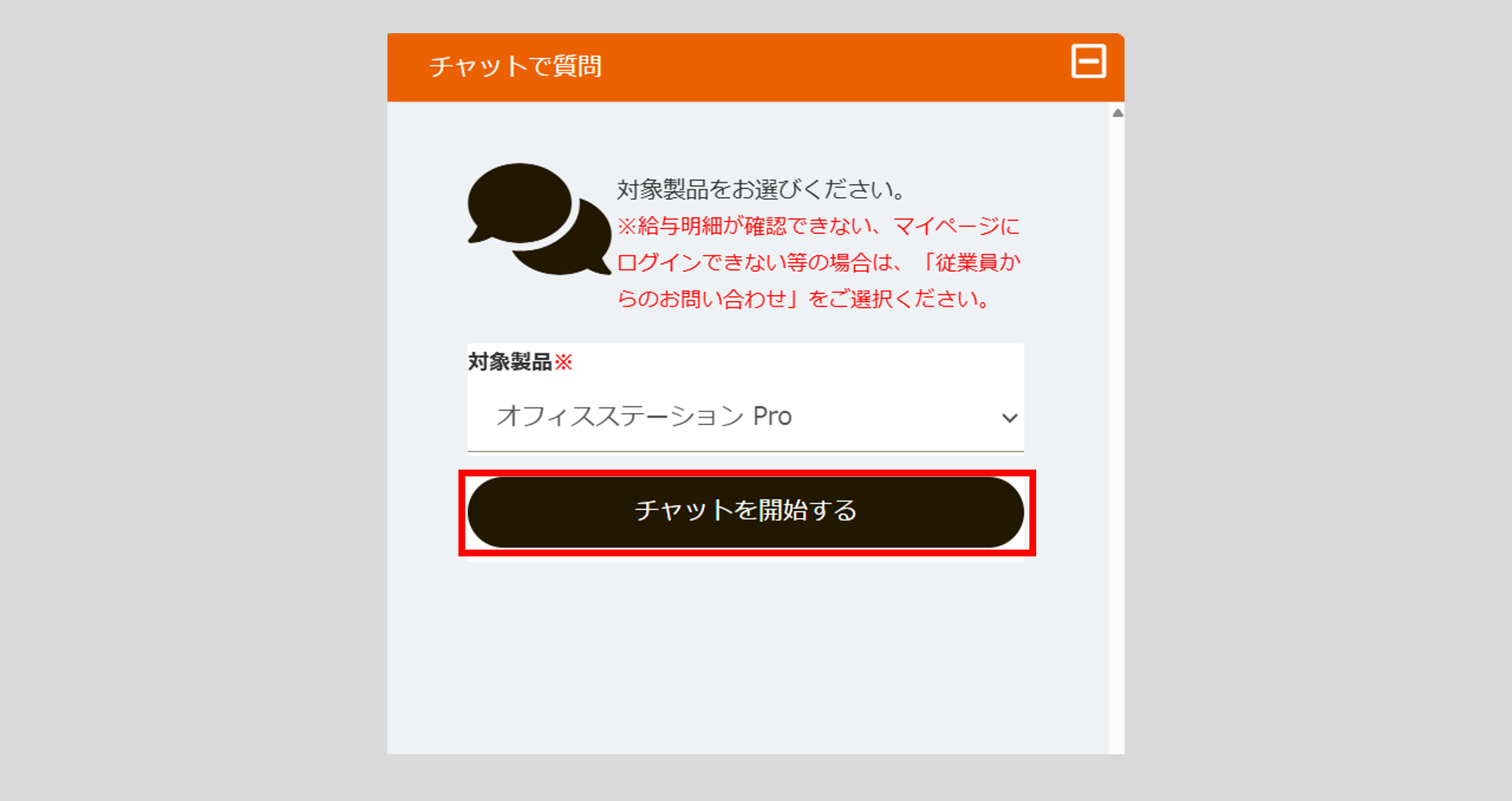
選択した製品にあわせた、初期設定に関するマニュアルをご紹介しております。
オレンジ色の「マニュアルタイトル」(①)をクリックすると、マニュアルが表示されます。
質問内容を入力し、[送信](②)をクリックします。
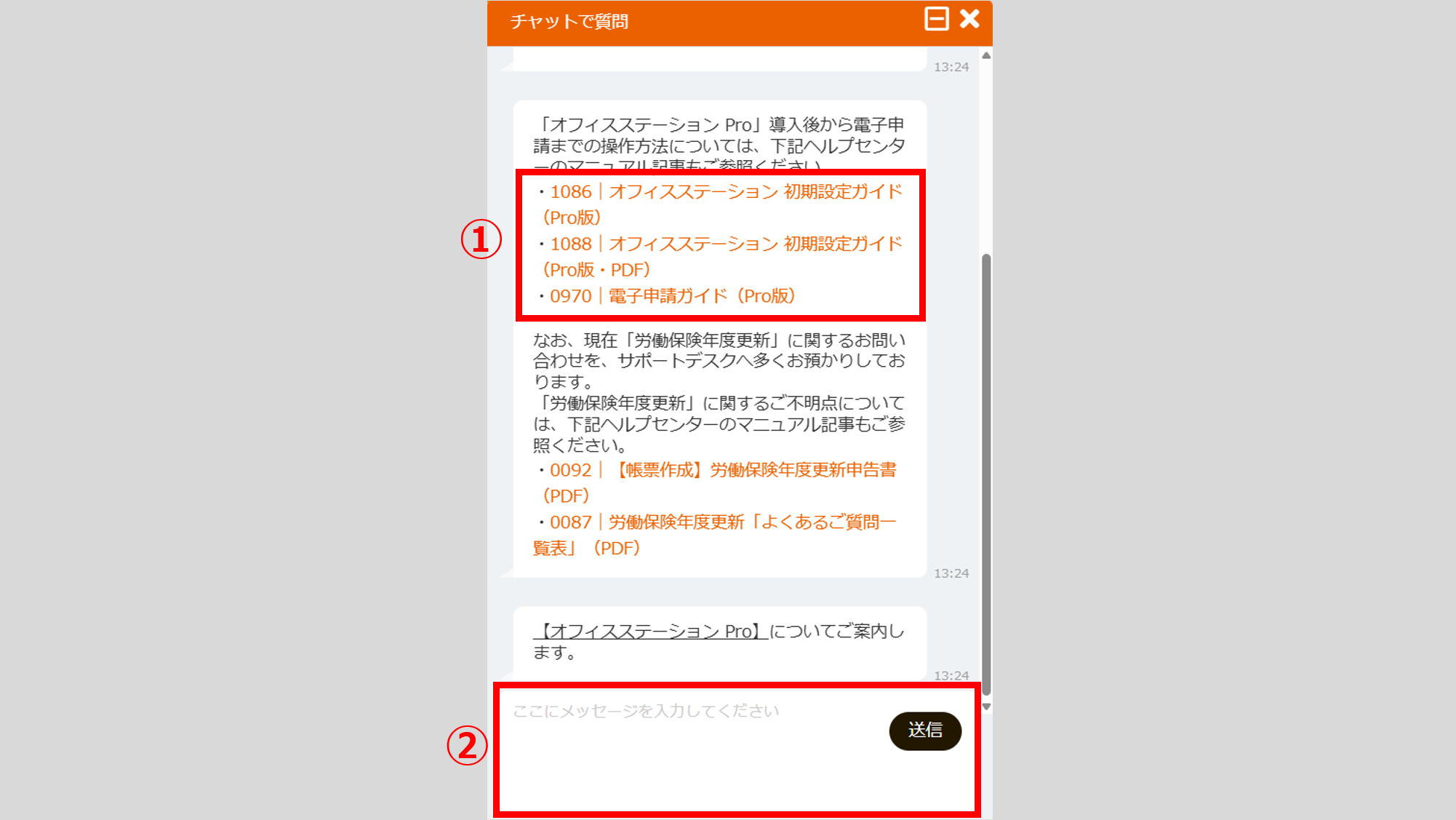
ポイント
質問内容へは、短いキーワードを複数ご入力ください。
文章でご入力いただくと、情報量が多くなり、AIが正しい回答を作成できない原因に繋がります。
また、ご入力内容に近しい内容が、選択肢に表示されます。
確認したい内容があればクリック、なければ[送信]をクリックしてください。
AIが作成した回答内容を確認します。
回答内容が解決できた場合は「解決した」を、解決できなかった場合は「解決しなかった」をクリックします。
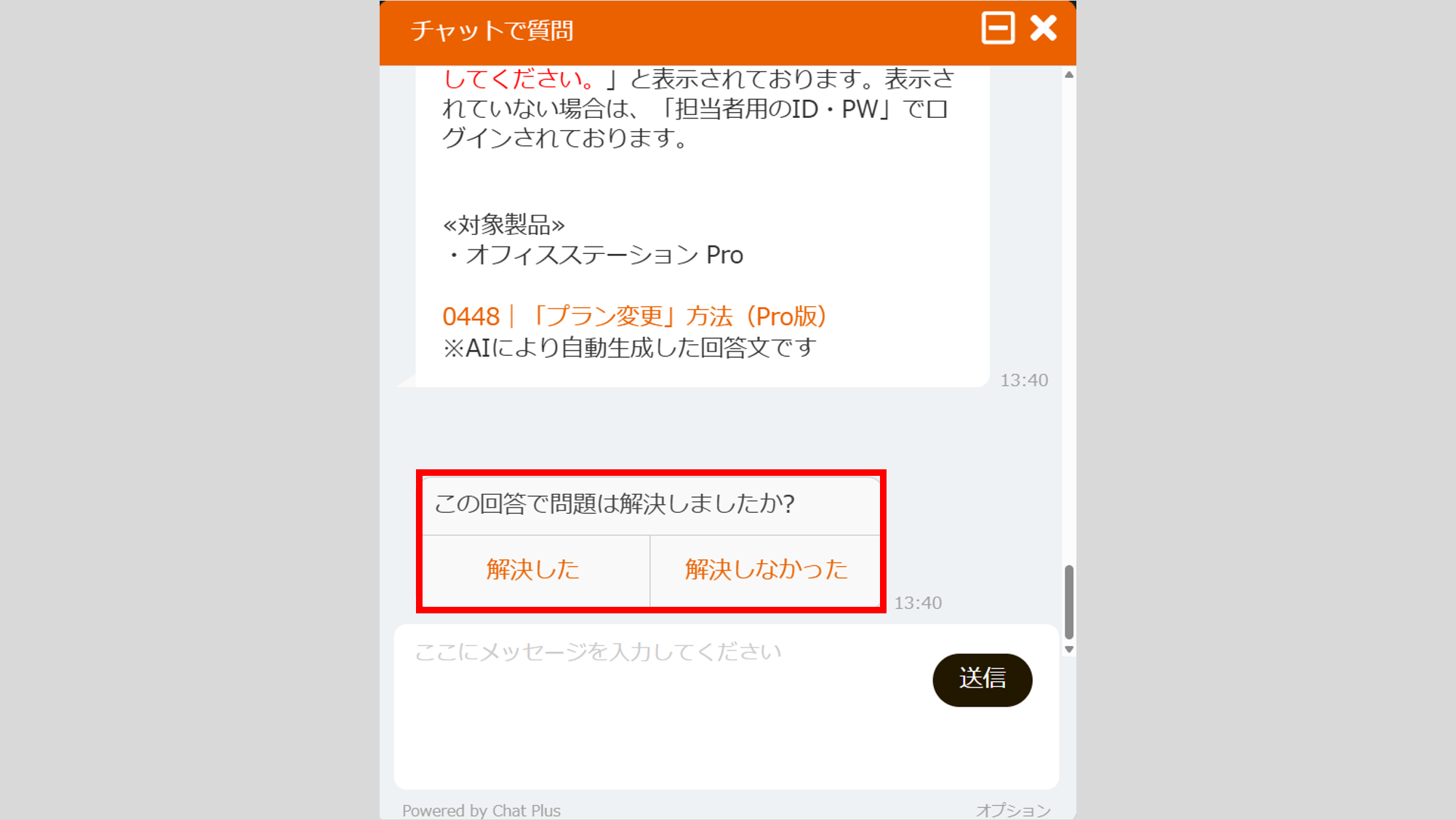
ポイント
[解決しなかった]をクリックされた場合、解決しなかった理由のご入力もお願いします。
ご入力いただいた内容を確認し、AIが正しく回答作成できるようにメンテン作業を日々実施しております。
先ほどの質問内容を考慮して、改めて質問する場合は、下部に改めて質問内容を入力し[送信]をクリックします。
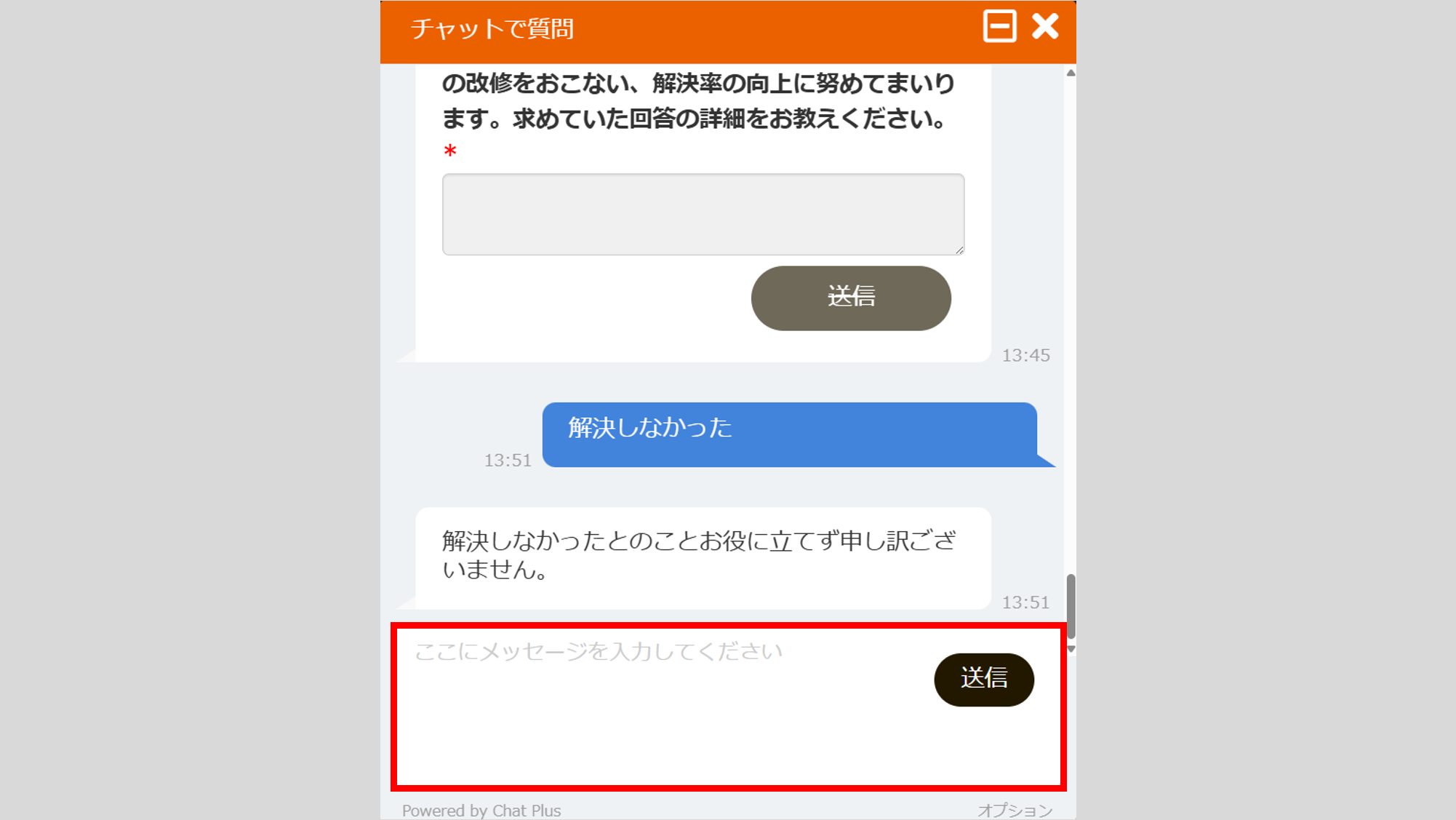
先ほどの質問内容を考慮せず、新たに質問する場合は、一度チャットを終了する必要があります。
チャット右上の[×]>[はい]>[閉じる]>キーワードの「F5」キーをクリックし、チャットの利用を再開してください。
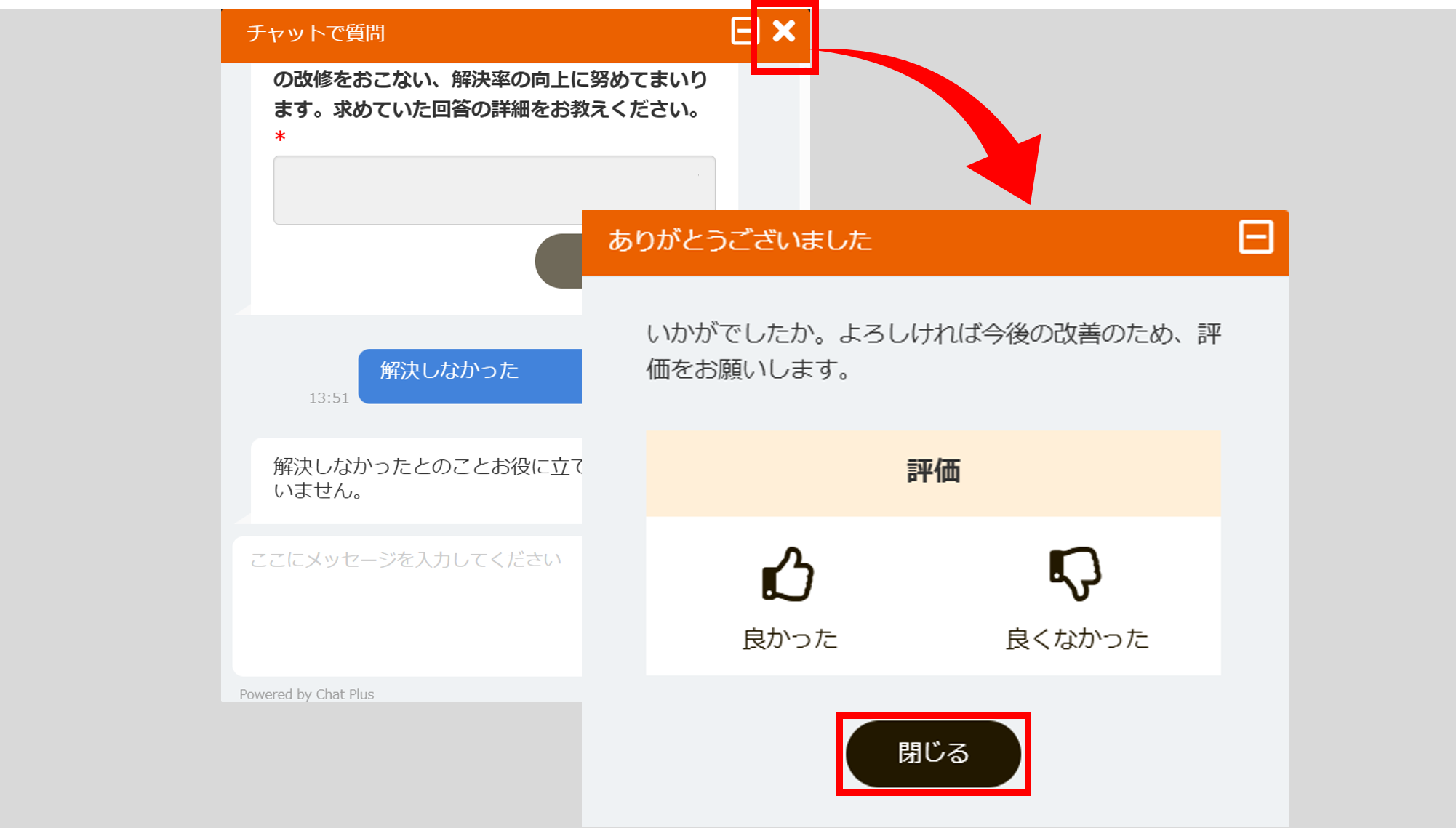
チャットでのマニュアル検索方法
[チャットで質問する]をクリックします。
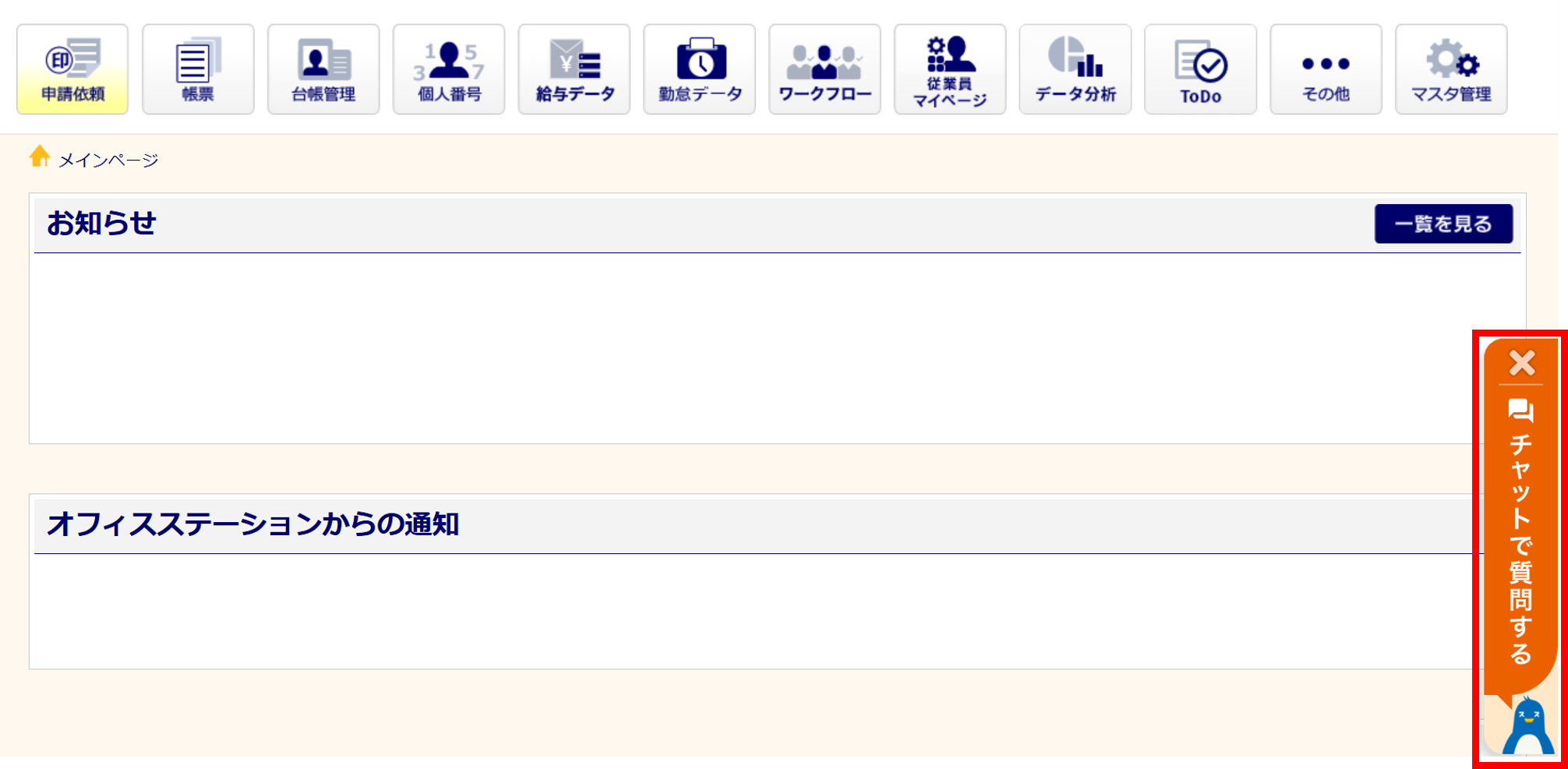
「対象製品」を選択します。
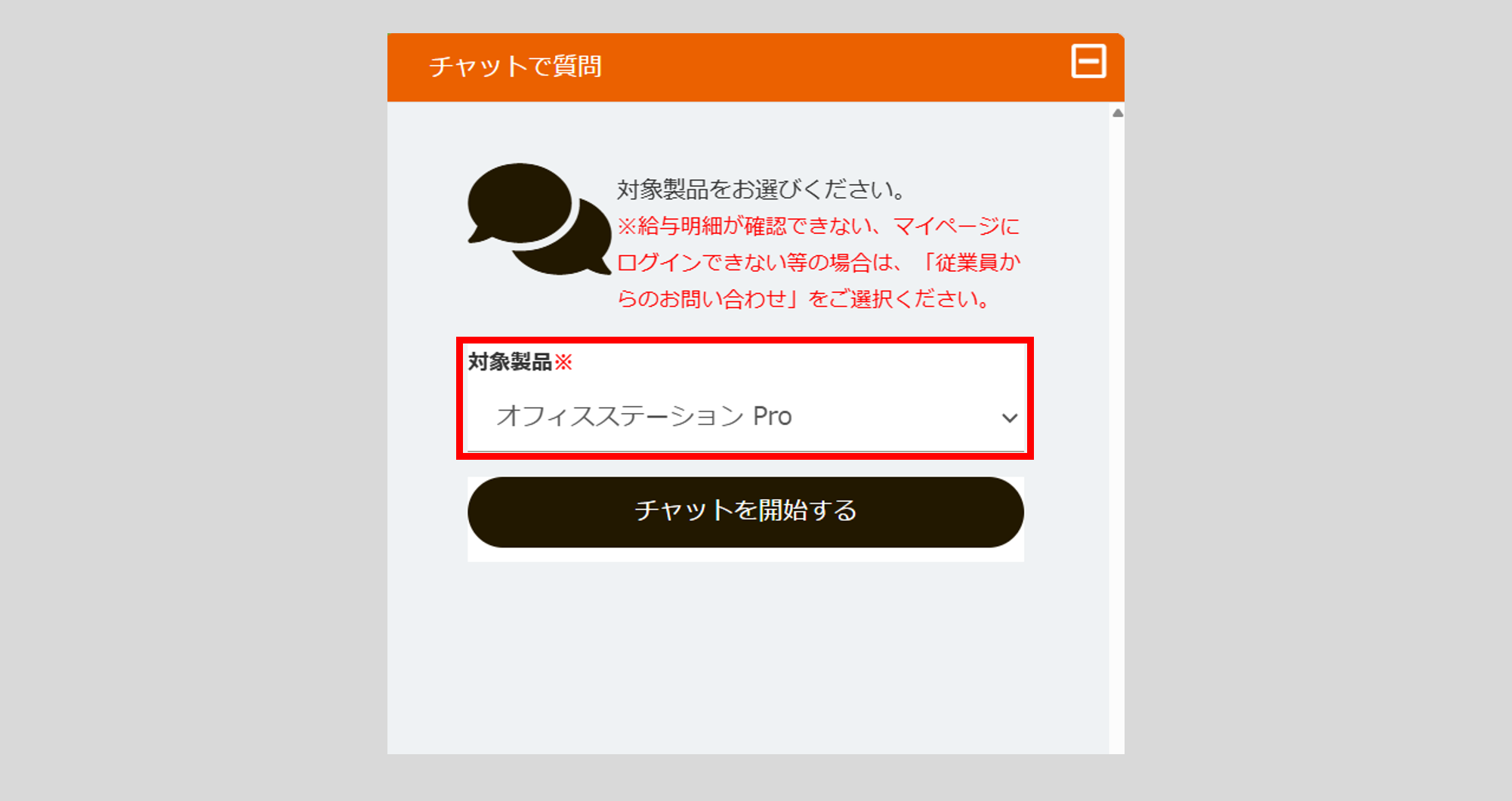
注意点
こちらで選択した製品にあった、質問に対する回答をAIが作成します。
誤った製品をご選択されると、回答が正しく作成されません。
| 対象製品 | 種別 | 詳細 |
| 従業員からのお問い合わせ | 従業員ご本人が、自身の「入社手続き」や「年末調整」タスクを提出される場合や、給与/賞与明細を確認される場合に、ご選択ください。 給与の支給日や、給与明細の公開日、詳細について、チャットへ数多くのお問い合わせをいただいております。 チャットでは、システムに関する操作方法しかご案内できませんので、ご了承ください。 |
|
| オフィスステーション Pro | 士業 | システム画面上部が緑色の場合に、ご選択ください。 アカウント発行に関する機能等についても、こちらからご質問いただけます。 |
| オフィスステーション Pro 給与計算オプション |
士業 | 「給与計算」機能に関するご質問をおこなう場合に、ご選択ください。 |
| オフィスステーション Pro 事務組合オプション |
士業 | 「事務組合」機能に関するご質問をおこなう場合に、ご選択ください。 |
| オフィスステーション 労務 | 企業 | 「労務」製品に関するご質問をおこなう場合に、ご選択ください。 「労務」製品に関連するオプションについても、お答えいたします。 |
| オフィスステーション マイナンバープラス | 企業 | 「マイナンバープラス」製品に関するご質問をおこなう場合に、ご選択ください。 |
| オフィスステーション 給与明細 | 企業 | 「給与明細」製品に関するご質問をおこなう場合に、ご選択ください。 「給与明細」製品に関連するオプションについても、お答えいたします。 |
| オフィスステーション 年末調整 | 企業 | 「年末調整」製品に関するご質問をおこなう場合に、ご選択ください。 「年末調整」製品に関連するオプションについても、お答えいたします。 |
| オフィスステーション 勤怠 | 企業 | 「勤怠」製品に関するご質問をおこなう場合に、ご選択ください。 |
| オフィスステーション 給与 | 企業 | 「給与」製品に関するご質問をおこなう場合に、ご選択ください。 |
| オフィスステーション タレントマネジメント | 企業 | 「タレントマネジメント」製品に関するご質問をおこなう場合に、ご選択ください。 |
| オフィスステーション 有休管理 | 企業 | 「有休管理」製品に関するご質問をおこなう場合に、ご選択ください。 |
ご契約されている製品の確認方法については、以下の関連記事をご参照ください。
関連記事
[チャットを開始する]をクリックします。
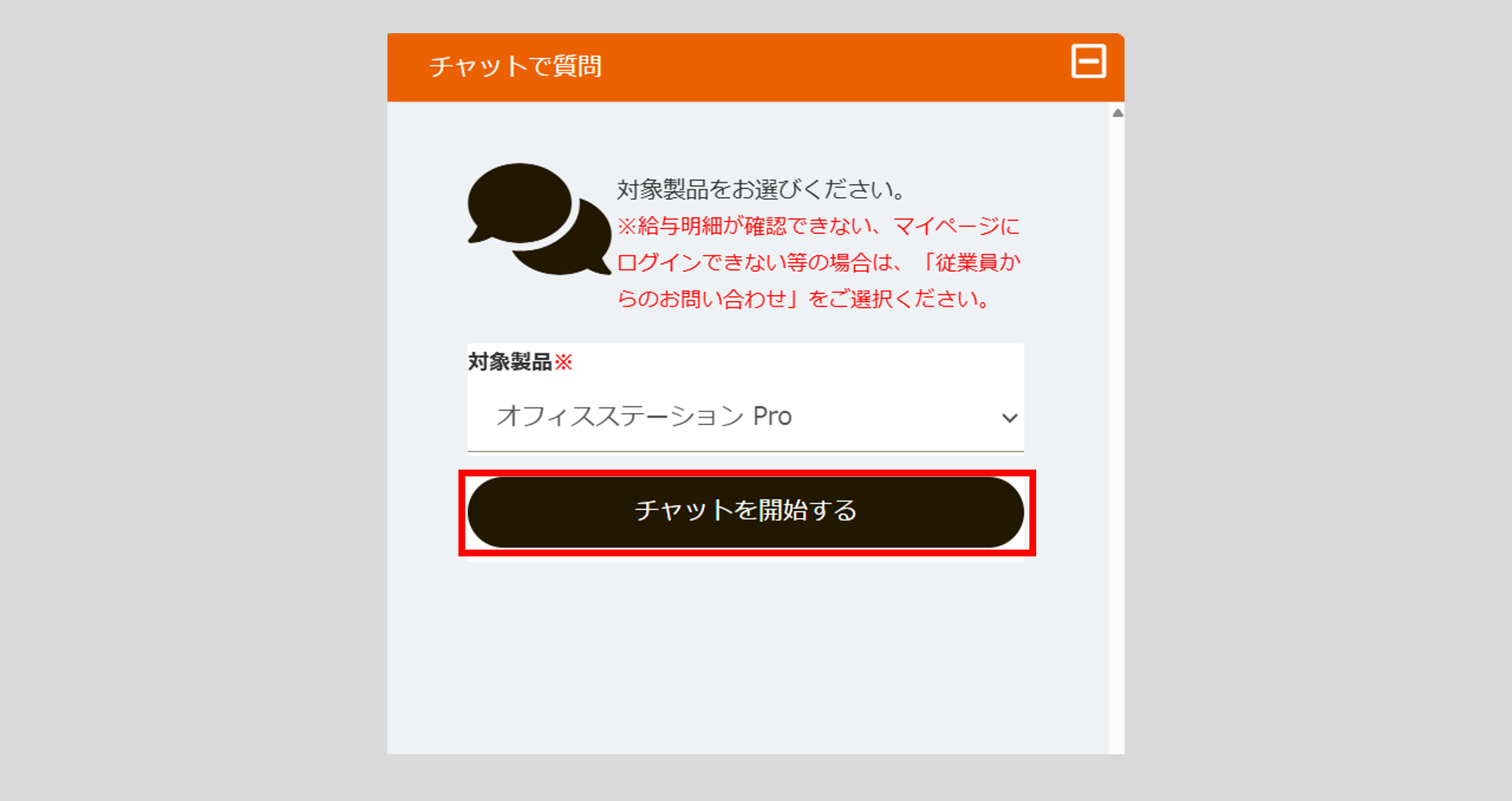
[マニュアルをキーワードで検索する]をクリックします。

キーワードや、マニュアル番号を入力し、[検索]をクリックします。
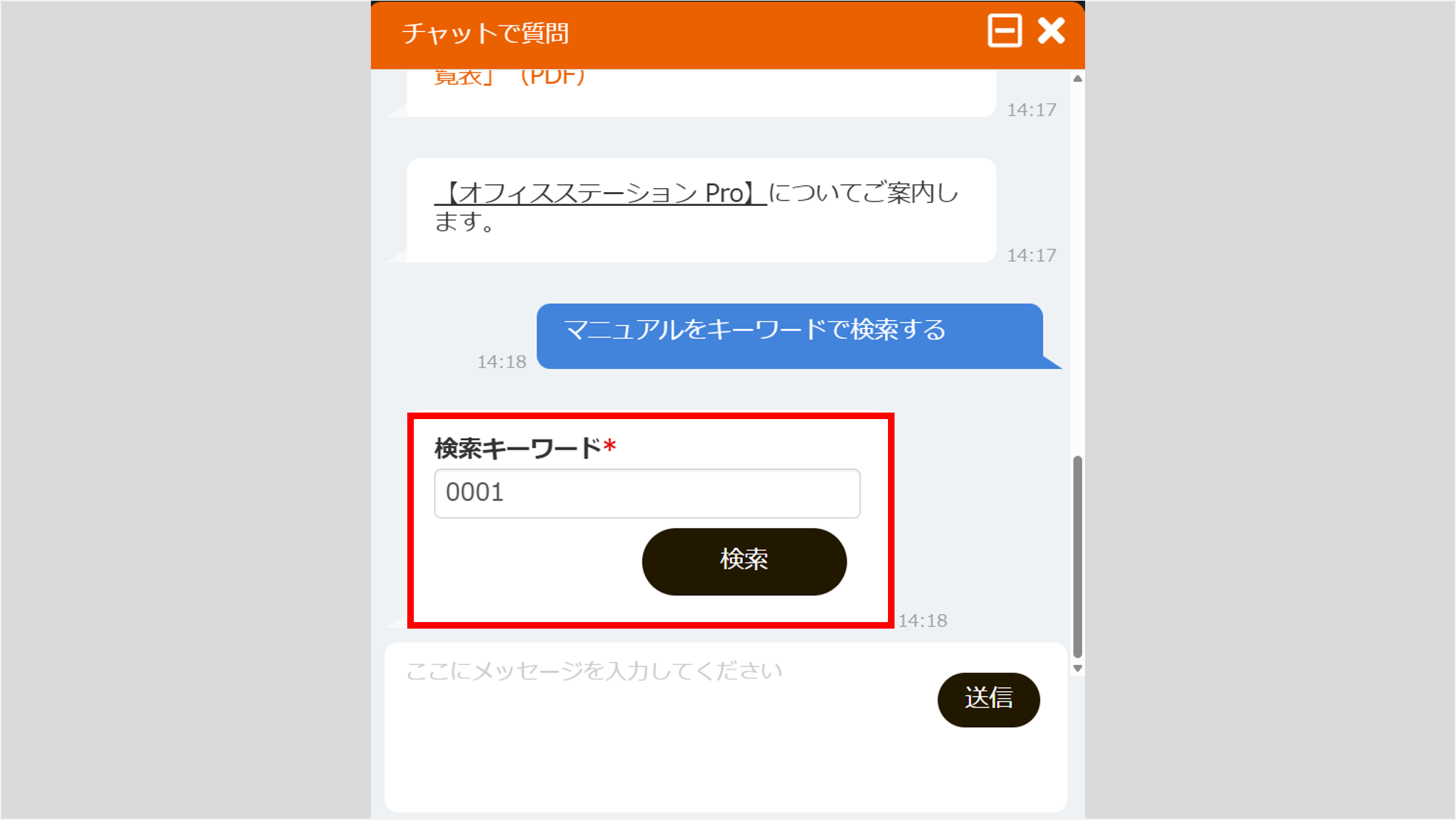
補足
複数のキーワードで検索をおこなう場合は、単語と単語の間にスペースをご入力ください。

